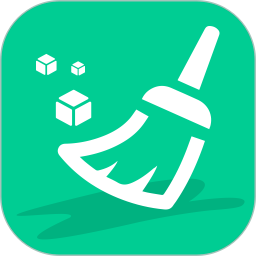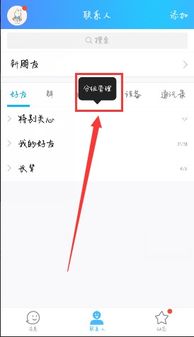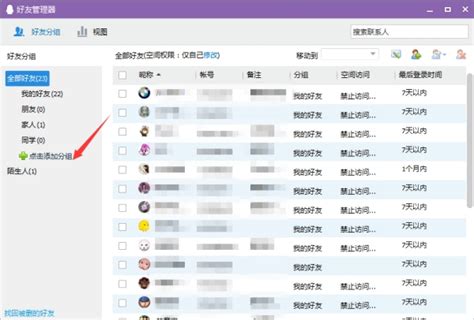轻松学会QQ分组管理,让你的好友列表井然有序!
在QQ这一广受欢迎的社交平台上,分组功能无疑是提升用户体验与效率的一大亮点。它允许用户根据实际需求,将众多的联系人进行分类管理,无论是亲朋好友、同事同学,还是基于共同兴趣爱好的群组,都能通过分组功能实现井然有序的管理。以下,我们就来详细探讨如何在QQ中高效地进行分组操作,以期为用户提供一份简洁明了、实用性强的指南。

QQ分组的基本认识
首先,了解QQ分组的基本概念至关重要。分组,简而言之,就是将联系人按照一定的规则或标准划分为不同的集合,以便于用户快速定位、查找和与特定人群进行交流。这一功能在QQ的“联系人”或“好友”列表中得以体现,用户可以根据自己的喜好和需求,灵活创建多个分组,并自定义分组名称。

手机端分组操作指南
1. 打开QQ并进入联系人列表
在手机上,首先打开QQ应用,点击屏幕下方的“联系人”图标,进入联系人列表页面。这是进行分组操作的基础步骤。

2. 进入分组管理界面
在联系人列表中,点击右上角的“+”按钮或查找页面右上角的“管理”按钮(具体按钮名称可能因QQ版本而异),随后选择“新建分组”或类似的选项,进入分组管理界面。
3. 创建新分组
在分组管理界面中,点击“新建分组”按钮,随后在弹出的输入框中输入你希望设置的分组名称,如“家人”、“同事”、“好友”等,并点击“确定”完成创建。此时,新分组将出现在联系人列表的分组列表中。
4. 移动好友至分组
创建好分组后,就可以开始将好友移动至相应的分组中了。在联系人列表中,长按你想要移动的好友头像或昵称,随后在弹出的选项中选择“移动到”或“添加到此组”,然后在弹出的分组列表中选择你之前创建的目标分组,点击即可完成移动。
5. 分组管理与调整
如果需要对已创建的分组进行管理或调整,可以长按分组名称,选择“分组管理”或“排序”等选项进行操作。在分组管理界面中,你可以重命名分组、删除分组或进行排序等。
电脑端分组操作指南
对于习惯使用电脑QQ的用户来说,分组操作同样简便。
1. 打开QQ并进入联系人列表
在电脑上启动QQ应用,点击上方的“联系人”选项,进入联系人列表页面。
2. 创建新分组
在联系人列表中,右键点击空白处(确保没有选中任何好友),在弹出的菜单中选择“添加分组”选项。随后,在弹出的输入框中输入分组名称,点击“确定”即可创建新分组。
3. 移动好友至分组
创建好分组后,找到你想要移动的好友,右键点击其头像或昵称,选择“移动到”选项。在弹出的分组列表中,选择目标分组,点击即可完成移动。
4. 分组管理与调整
与手机端相似,电脑端也支持对分组进行管理和调整。右键点击分组名称,选择“重命名”、“删除”或“上移/下移”等选项,即可进行相应的操作。
分组的高级应用
除了基本的分组管理外,QQ还提供了一些高级应用,让分组功能更加实用和便捷。
智能分组:部分版本的QQ支持智能分组功能,能够根据用户与好友的互动频率、聊天内容等因素,自动为好友分配分组,减少用户手动分组的负担。
分组消息免打扰:用户可以为不同的分组设置消息免打扰模式,根据需要选择接收或不接收该分组内好友的消息提醒,有效管理消息通知,避免被大量无关消息打扰。
群聊分组:除了好友分组外,QQ还支持群聊分组功能。用户可以将加入的群聊进行分类管理,使得群聊列表同样井然有序。
结语
QQ的分组功能是一项非常实用的工具,它不仅能够帮助用户高效地管理自己的联系人列表,还能提升与不同人群的沟通效率。通过上述的介绍,相信大家对如何在QQ中进行分组操作已经有了清晰的认识。无论是手机端还是电脑端,操作都相对简单直观,只需按照步骤进行即可轻松完成。希望这篇指南能够帮助大家更好地利用QQ分组功能,享受更加便捷、高效的社交体验。
-
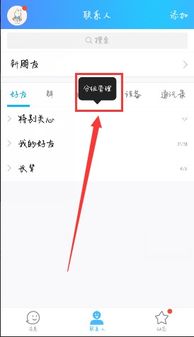 轻松掌握!手机QQ分组管理技巧,让你的好友列表井然有序资讯攻略10-24
轻松掌握!手机QQ分组管理技巧,让你的好友列表井然有序资讯攻略10-24 -
 打造个性化QQ空间:轻松学会分组技巧资讯攻略11-28
打造个性化QQ空间:轻松学会分组技巧资讯攻略11-28 -
 一键解锁!手机QQ分组管理设置全攻略,轻松整理你的好友列表资讯攻略10-24
一键解锁!手机QQ分组管理设置全攻略,轻松整理你的好友列表资讯攻略10-24 -
 微信好友高效分组管理技巧资讯攻略11-07
微信好友高效分组管理技巧资讯攻略11-07 -
 打造个性化QQ分组:一步步教你高效整理好友列表资讯攻略11-29
打造个性化QQ分组:一步步教你高效整理好友列表资讯攻略11-29 -
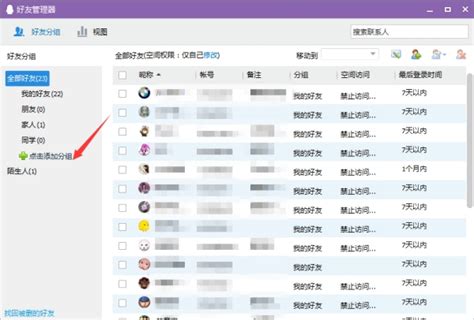 打造个性化QQ空间:轻松学会高效分组技巧资讯攻略11-04
打造个性化QQ空间:轻松学会高效分组技巧资讯攻略11-04